Neste tutorial, vou mostrar-lhe a interface do Google Bard , explicar as diferenças em relação ao ChatGPT e explicar como a IA do Bard responde em alemão. Se quiser tirar o máximo partido das funções do Google Bard, veio ao sítio certo. Vamos começar imediatamente e explorar os aspectos mais importantes desta aplicação de IA.
Principais conclusões
- O Google Bard oferece uma interface de fácil utilização em modo escuro.
- O acesso é feito através da sua conta Google, embora o Bard ainda esteja em fase beta.
- Atualmente, não é possível guardar as conversas, mas existe a opção de monitorizar a sua atividade.
- Atualmente, o Bard suporta vários idiomas, incluindo inglês, japonês e coreano, com planos de expansão para o alemão.
- A capacidade do Bard para responder a perguntas varia e nem sempre é fiável, especialmente quando comparado com o ChatGPT.
Guia passo-a-passo
Passo 1: Aceder ao Google Bard
Para utilizar o Google Bard, é necessária uma conta Google. Faça login na sua conta Google para aceder à plataforma Bard.
Passo 2: Ativar o modo escuro
Recomendo a ativação do modo escuro para facilitar a visualização. Pode fazê-lo clicando no botão correspondente no canto superior esquerdo. A mudança é rápida e fácil.
Passo 3: Reiniciar o chat
Se estiver numa sessão de chat e quiser fazer um novo pedido, pode reiniciar o chat atual. Para o fazer, basta clicar em "Reiniciar conversação". Isto é útil para fazer um corte claro e iniciar uma nova conversa.
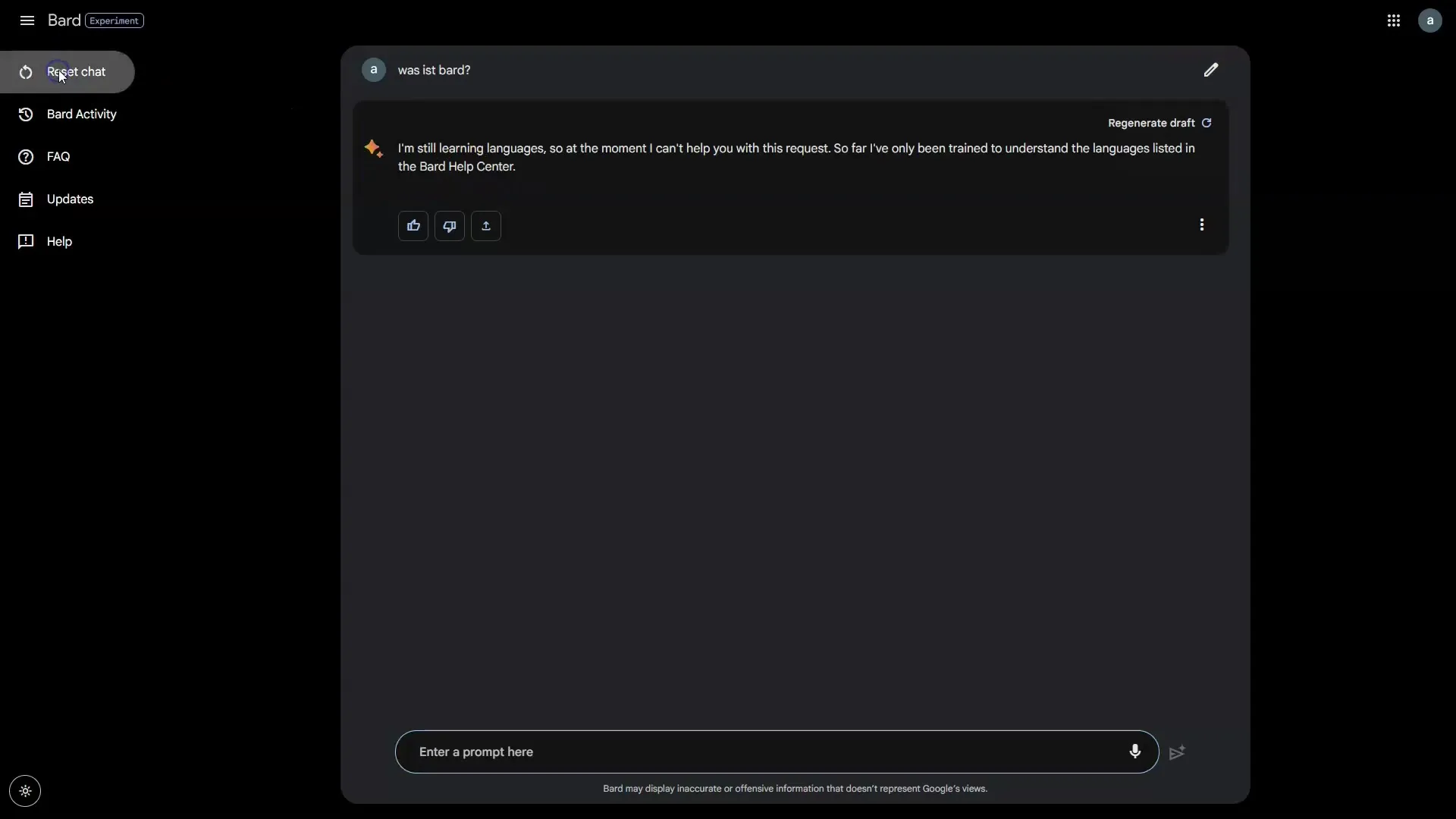
Passo 4: Ver actividades
Para verificar as suas actividades no Bard, clique em "Atividade parcial". Aqui pode ver as actividades recentes e gerir se devem ser guardadas ou não. Tem também a opção de apagar automaticamente as suas respostas após um determinado período de tempo.
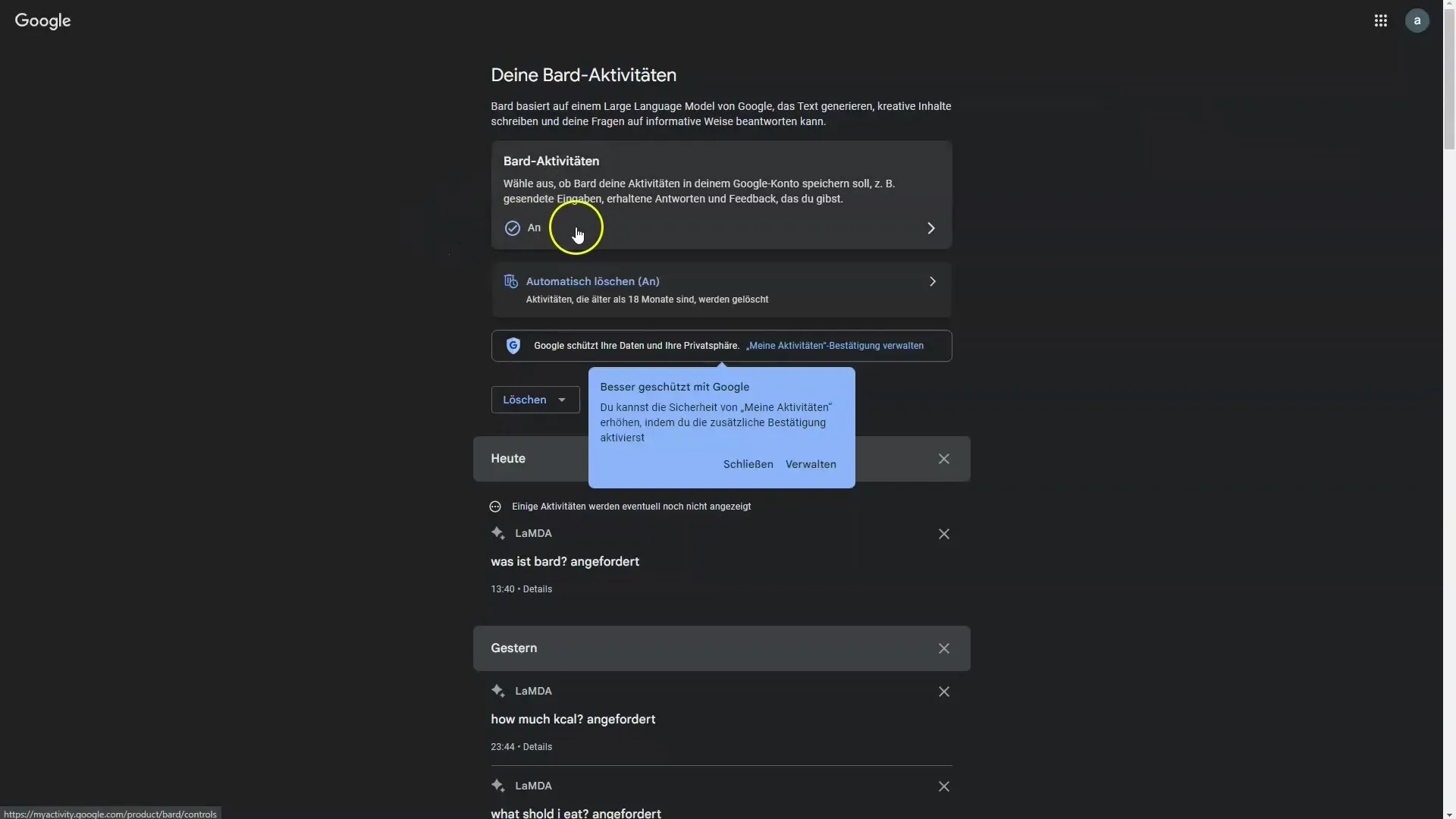
Passo 5: Reveja as FAQ
O Google Bard oferece um FAQ que responde a perguntas básicas. Informe-se sobre aspectos essenciais, tais como o funcionamento e a finalidade do Bard.
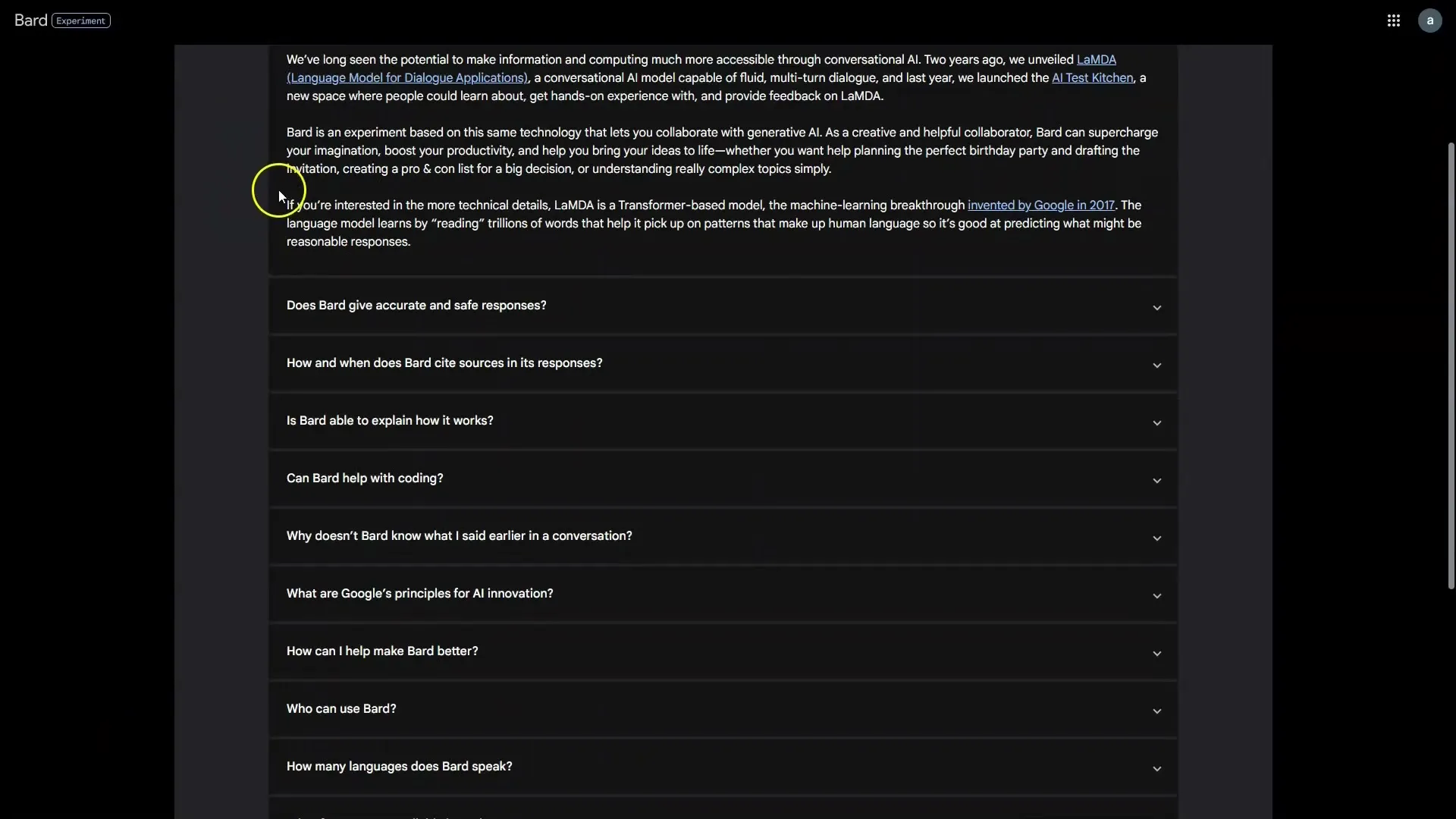
Passo 6: Formule o seu primeiro pedido
Comece com o seu primeiro pedido. Introduza o seu pedido na caixa de entrada para ver como o Bard responde. Verá que o Bard dá respostas relativamente rápidas.
Passo 7: Pedir respostas em alemão
Embora o Bard ainda não responda da melhor forma em alemão, pode tentar fazer os pedidos em inglês primeiro. Utilize uma ferramenta de tradução para traduzir as respostas para alemão, se necessário.
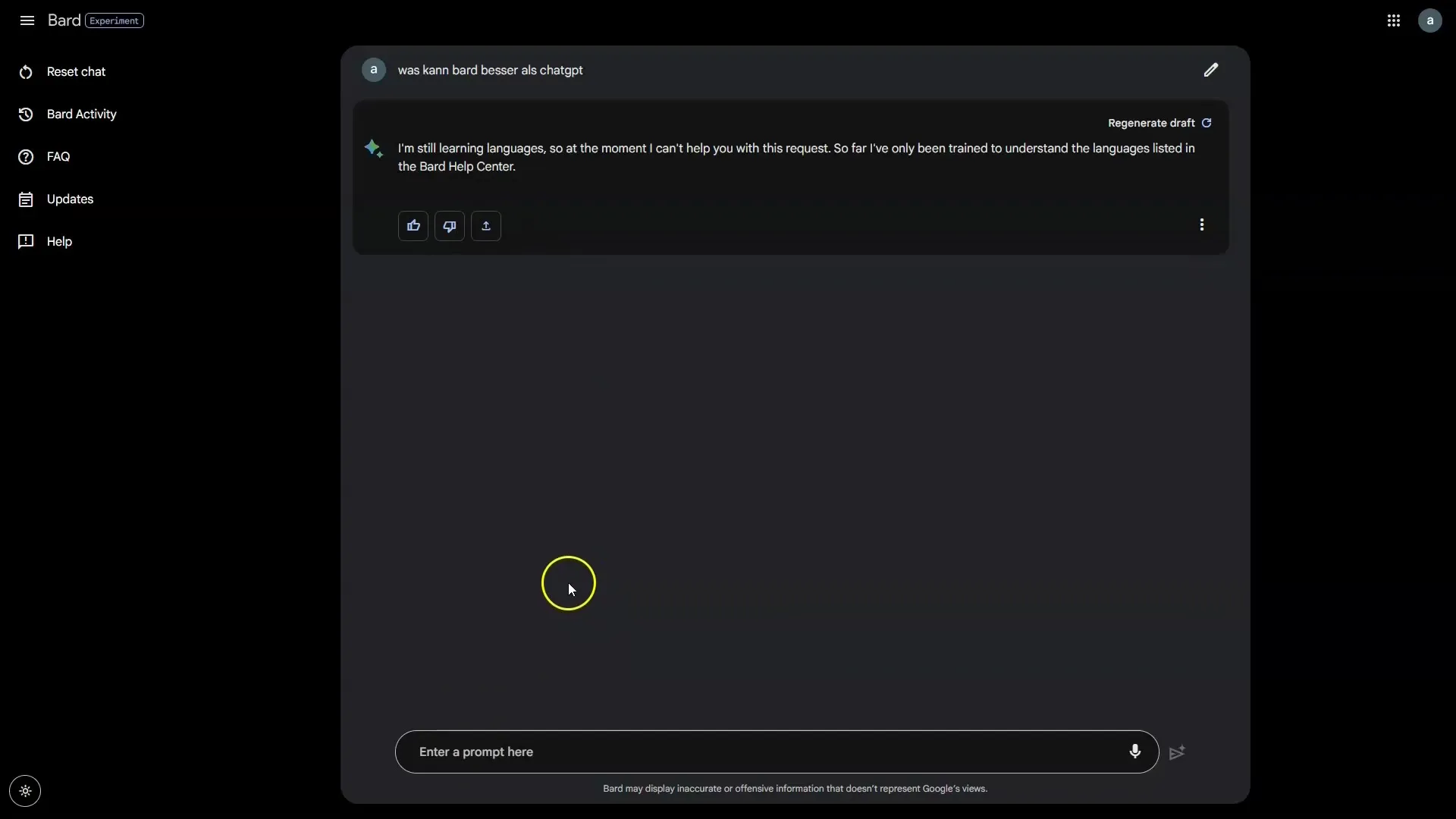
Passo 8: Exportar respostas
Uma função útil é a opção de exportar as respostas diretamente para o Google Docs ou o Gmail. Clique na função de exportação e selecione a opção adequada.
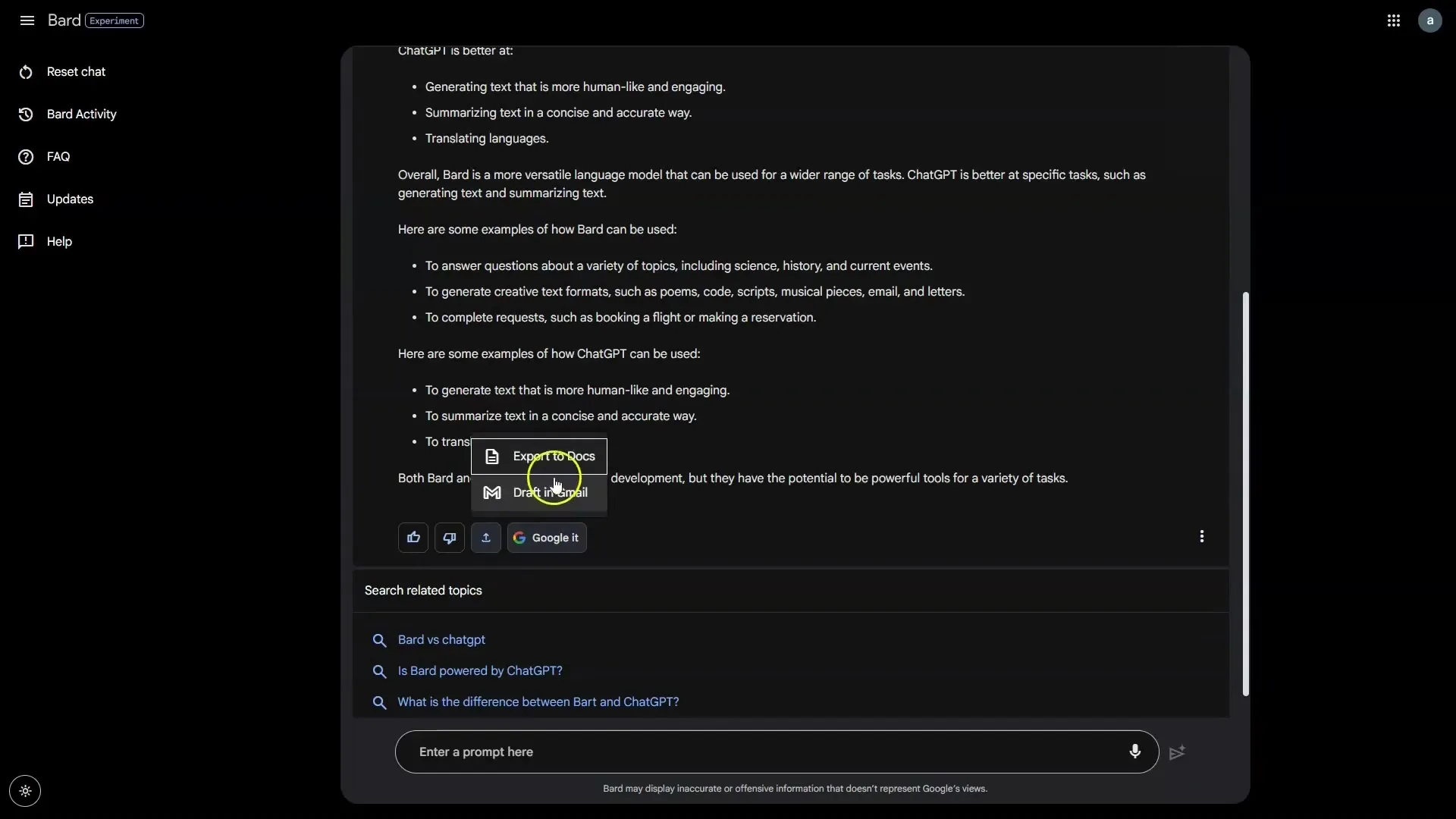
Passo 9: Comparar o Bard e o ChatGPT
Saiba que o Bard e o ChatGPT têm pontos fortes diferentes. Enquanto o Bard é mais criativo com perguntas invulgares, o ChatGPT produz frequentemente melhores traduções e resumos. Pode descobrir isso efectuando os seus próprios testes.
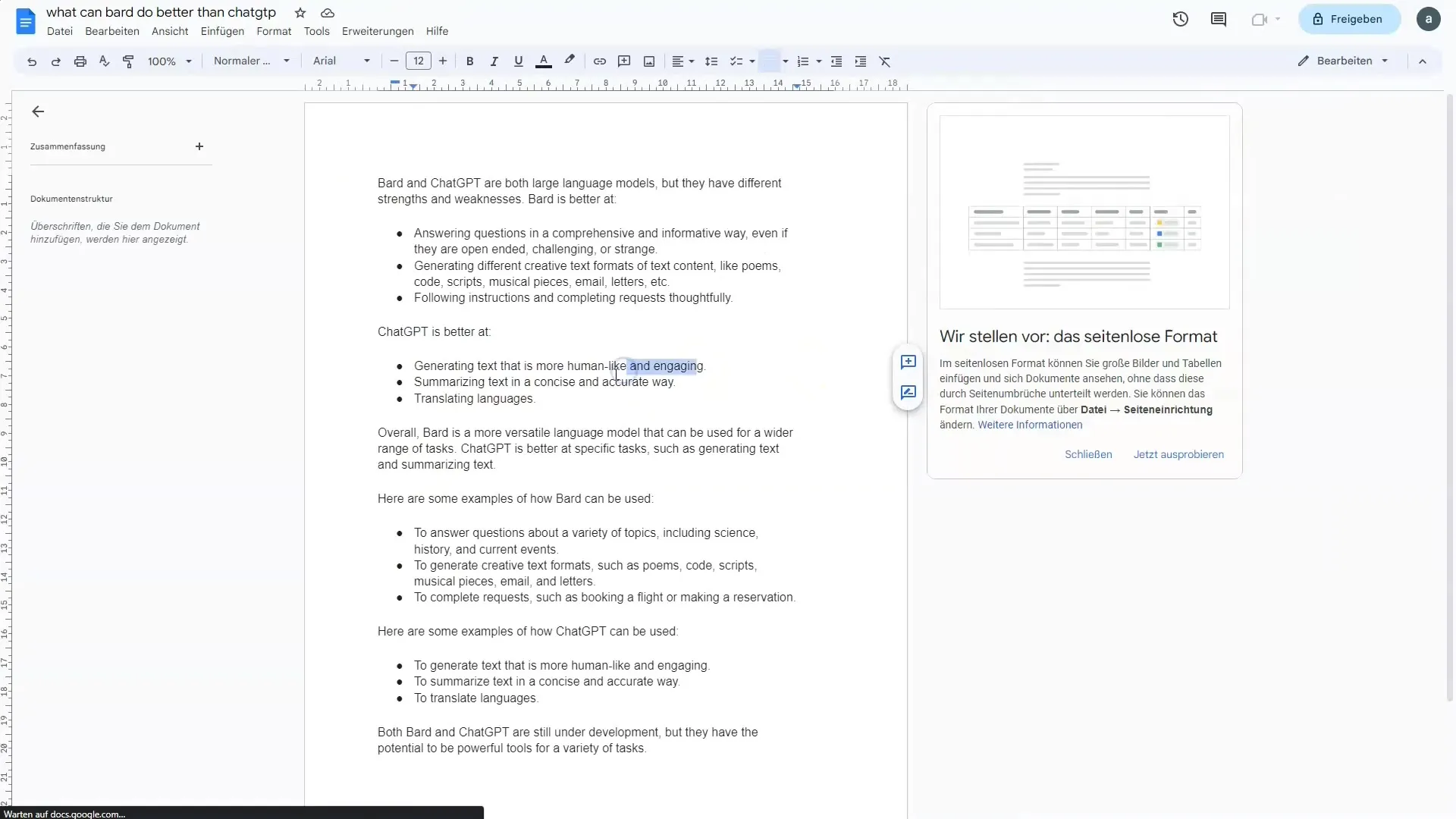
Passo 10: Dar feedback
Avalie as respostas do Bard dando-lhes um polegar para cima ou para baixo. Isto ajuda a melhorar a qualidade das respostas, especialmente porque o Bard ainda está em fase de desenvolvimento.

Passo 11: Obter respostas adicionais
Se estiver à procura de mais respostas, pode utilizar a função "ver outros rascunhos" para ver respostas alternativas à mesma pergunta.
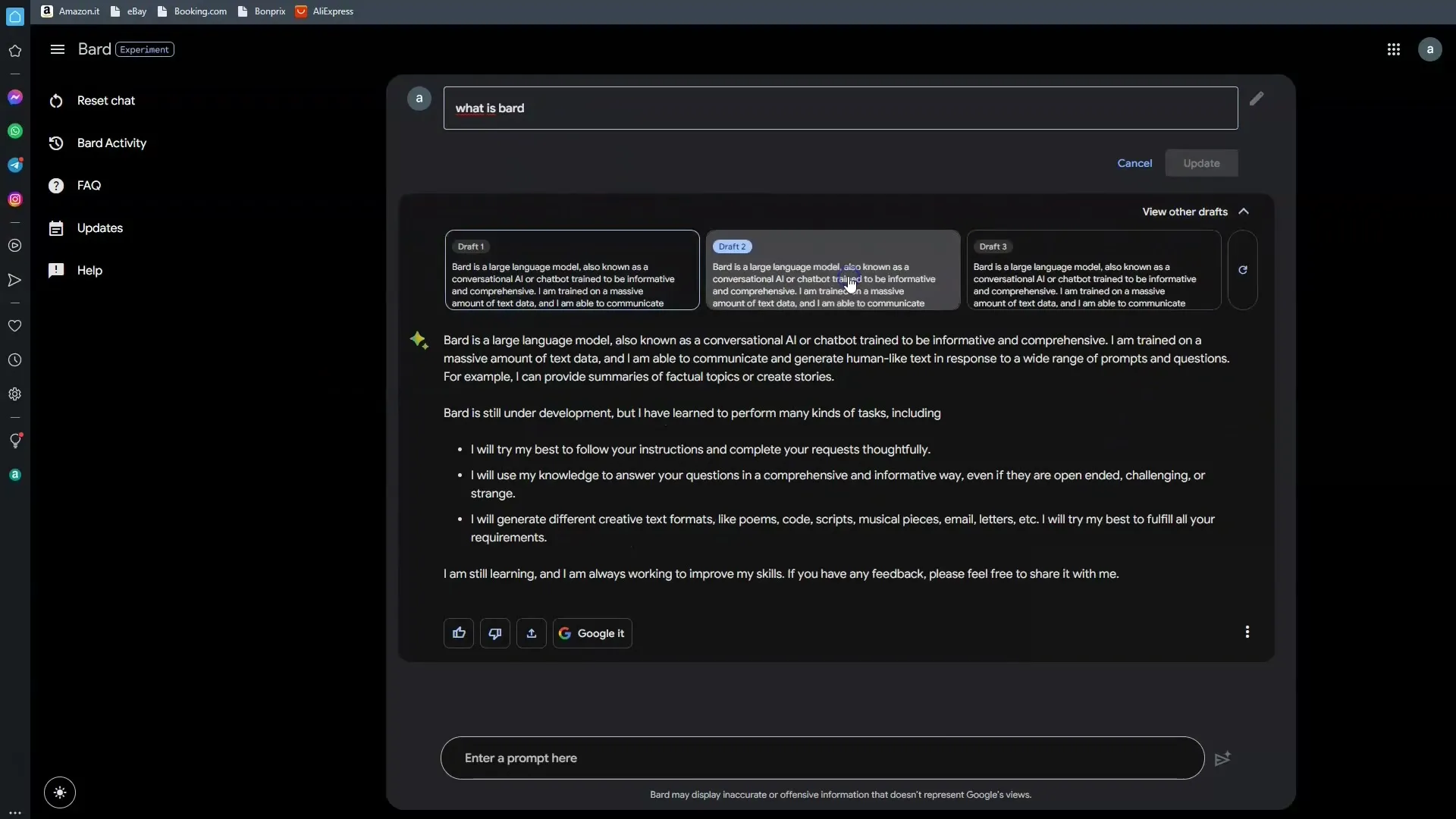
Passo 12: Fazer perguntas em alemão
Também pode fazer perguntas diretamente em alemão, mas esteja preparado para o facto de as respostas poderem ser menos precisas ou conter informações incorrectas.
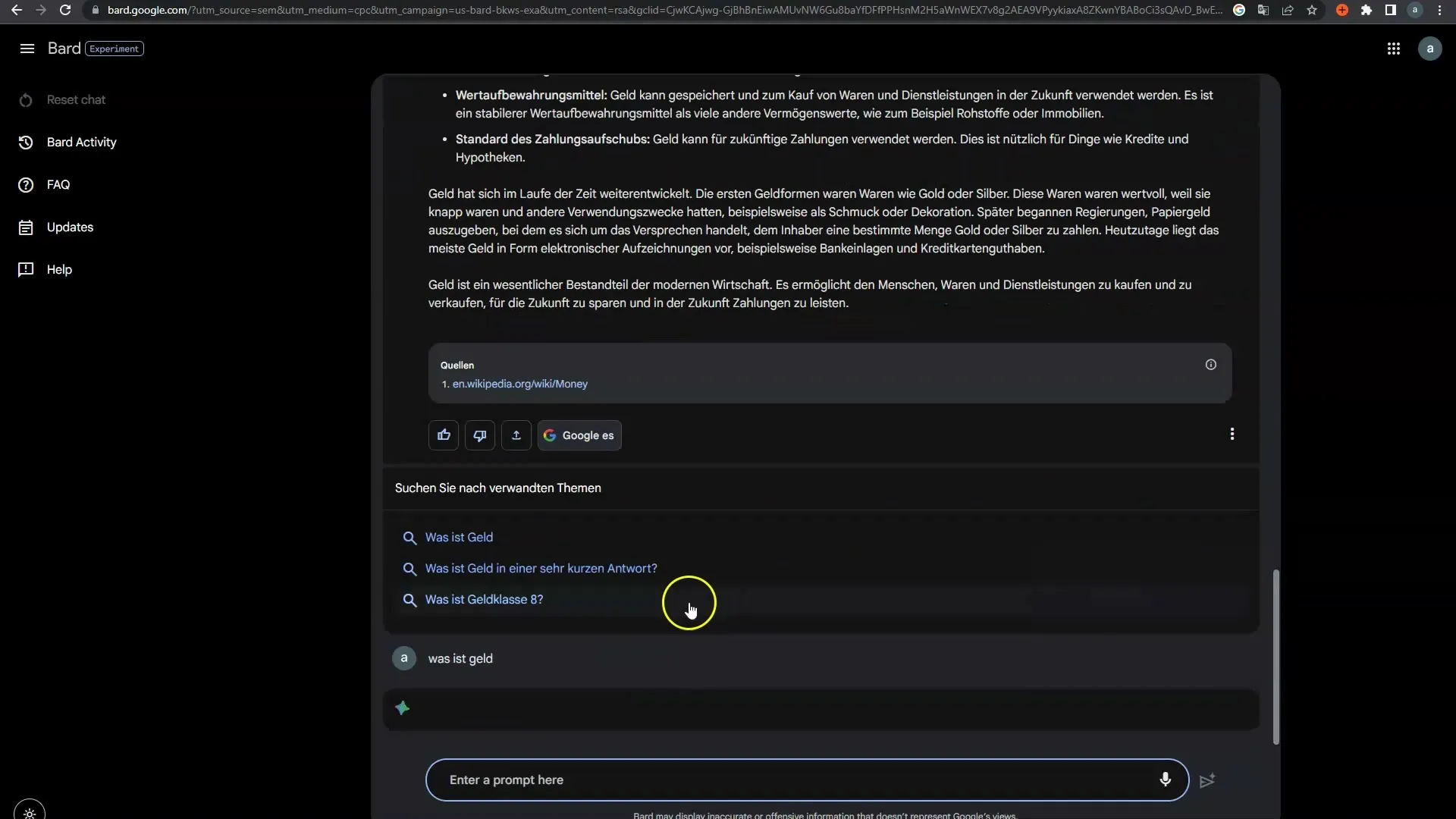
Resumo
Neste tutorial, aprendeu as principais funcionalidades da interface do Google Bard. Sabe como ativar o modo escuro, reiniciar o chat e ver as suas actividades. Também sabemos que o Bard ainda não responde perfeitamente em alemão e que algumas funções variam em relação ao ChatGPT. Apesar dos seus pontos fracos, o Bard tem pontos fortes notáveis em termos de criatividade e flexibilidade. Continue a trabalhar com diferentes prompts para tirar o melhor partido do Bard.


